Не так давно продавцы привыкали к безналичной оплате с помощью банковских карт. Но уже сейчас этот способ устарел и на смену ему пришла оплата НФС. Теперь смартфоны оснащаются специальным чипом, который позволяет оплатить покупки в один клик, не пользуясь деньгами и даже не касаясь терминала.

NFC в телефоне — что это, как работает и где применяется
Внутри некоторых смартфонов находится чип под названием «near field communication». По сути, это нечто наподобие всем известного Bluetooth, только работает он не в пределах 10-15 метров, а в радиусе пары сантиметров от считывающего устройства. В двух словах магнитная индукция создает высокочастотную передачу между двумя чипами, благодаря чему происходит передача данных.
НФС передает любую информацию на расстоянии до 10 см. С ее помощью можно:
- считывать пропуск на объект;
- заплатить за проезд электронным проездным в метро и муниципальном транспорте;
- расплачиваться за покупки в магазине;
- использовать в качестве канала обмена медиафайлами.
Чтобы пользоваться оплатой через nfc, нужно:
- Быть клиентом банка или организации, выпускающей карты с поддержкой платежей nfc. Сейчас такие есть у многих крупных компаний – Сбербанк, Яндекс, ВТБ и пр.
- Приобрести смартфон с поддержкой бесконтактных платежей. Такой чип есть у всех флагманских моделей, работающих на IOS или Android.
- Запустить, обычно предустановленное, приложение Google Pay, Samsung Pay или Apple Pay.
- Добавить данные карты в приложение.
После этого в магазинах или транспорте, где работает nfc оплата, нужно поднести гаджет к терминалу. Тот считает данные, свяжется с банком и произведет платеж. При этом быть онлайн пользователю не нужно.
Сим-карта с NFC от Теле2, Билайн, Мегафон, МТС и других
Как устроены пластиковые карты с NFC

Не только в гаджетах может присутствовать микрочип НФС. Такой технологией сейчас оснащают и сами банковские карточки. Внутри каждой встроена микросхема, которая по радиосвязи передает данные терминалу.
Это удобно, потому что оплатить товар в торговой точке можно в мгновение — достаточно просто поднести платежный инструмент к считывающему устройству. Единственный нюанс — при списывании суммы, превышающей 1000 рублей, придется вводить пин-код.
Внимание! Если вы уверены, что терминал поддерживает Mastercard PayPass или Visa PayWave, то можете приступать к денежной операции.
Чем отличается смартфон с НФС от смартфона без этой функции
Смартфон с NFC отличается от смартфона без него тем, что в него встроен чип, позволяющий настраивать и передавать данные бесконтактным способом. Эти данные могут включать в себя любую идентифицирующую информацию (включая коды доступа к различным помещениям или идентификатор для открытия какой-либо служебной двери).
Но чаще всего NFC используют для совершения функции оплаты в торговых точках. Потому что записать при помощи данного чипа банковскую информацию ничуть не сложнее. Перейдем непосредственно к тому, как платить через NFC с телефона android и как настроить подобную систему расчетов.
Какие устройства имеют поддержку NFC
Как уже упоминалось, нфс оплата с телефона возможна при наличии чипа в устройстве. Он есть не у всех. По большей части в смартфонах, вышедших ранее 2016 года он отсутствует. В остальных устанавливается в зависимости от цены телефона.
На базе Андроид

Чтобы узнать, есть ли в имеющейся модели возможность оплачивать покупки или проезд, нужно посмотреть на заднюю крышку устройства. Обычно производитель маркирует смартфоны с поддержкой nfc. Если нет, то можно узнать так:
- Открыть настройки смартфона.
- Перейти в раздел «Беспроводные сети» (в некоторых версиях Android может быть «Подключенные устройства»).
- Далее «Еще».
- Пункт «NFC».
Если такового не наблюдается, значит чипа в устройстве нет. В целом сейчас nfc-чип установлен в:
- Xiaomi (note 3, серия Mix, Mi5, 5s, 6, 8, 9, Redmi K20 и K20 Pro);
- Huawei (honor начиная от 5C, серии Mate от 8, Ascend g6, p10, 20 ,30, smart);
- Нокиа (1, 3, 5, 6, 7, 8, lumia 920, 930, desire 500);
- вся линейка galaxy от Samsung, начиная с 2016 года, A, J и Note.
Также чип есть в мобильниках HTC, Asus, Meizu, LG, Sony, BlackBerry, Oneplus, ZTE и пр.
Айфоны

С Айфонами все проще. Все модели, начиная с «шестерки» и SE, в обязательном порядке укомплектовываются nfc.
Можно ли установить модуль NFC на телефон?
Последние модели смартфонов чаще всего оснащены встроенным модулем NFC. Однако что делать тем, у кого старые версии телефонов?
В интернет-магазинах и салонах мобильной связи можно купить NFC модуль для смартфона в нескольких видах:
- Антенна NFC;
- Сим-карта;
- Метка.
Внешние модули подходят для смартфонов, фотоаппаратов и умных часов. Они работают наравне со стандартным встроенным чипом и также могут передавать данные между устройствами.
Как встроить чип в устройство? Все очень просто: сим-карта или метка вставляются в обычный слот для SIM и карт памяти. Антенна NFC аккуратно прикрепляется к действующей сим-карте и остается вместе с ней внутри корпуса.

NFC антенну нельзя подключить смартфонам с боковым отверстием для сим-карт или несъемной задней крышкой.
Самый простой способ — обратиться к оператору сотовой связи и попросить замену обычной симки на карту со встроенным чипом. Однако следует учесть пару нюансов:
- Замена сим-карты может повлечь смену номера телефона;
- К симке следует привязать банковский счет;
- Выбор банка остается за оператором.
После установки сим-карты NFC пользователь может совершать платежи с помощью смартфона. Сумма покупки будет списываться с банковского счета, прикрепленного к симке. После каждой транзакции на телефон будет приходить смс-уведомление от банка с указанным платежом.
Ещё один способ — приклеивание стикера со встроенным чипом NFC на корпус устройства. Каждый стикер имеет уникальный идентификационный номер и сертификацию.
Чтобы воспользоваться модулем, достаточно открыть заднюю крышку смартфона и прикрепить стикер к устройству. Далее на телефон нужно установить приложение NFC Tools, позволяющее настроить внешний модуль и осуществлять оплату.

Как настроить оплату
Важный момент. Чтобы не иметь бледный вид перед фыркающей толпой сзади вас и не переминаться с ноги на ногу во время оформления транзакции, необходимо заранее проделать кое-какие манипуляции с девайсом. Чтобы платить телефоном, следуйте следующим правилам.
- Проверьте устройство на наличие в нем искомого модуля и включите его. Обычно сведения о NFC находятся в разделе настроек под названием беспроводные сети — еще (дополнительные функции) — NFC. Сделайте активной опцию, если она у вас есть.

- Убедитесь, что программа Android Beam включена в работу, системное приложение «подхватывает» дремавшую изначально опцию, и поможет вам осуществить платежи.
- Кроме того, понадобится утилита-эмулятор банковской карты, их на Play Маркете немыслимое количество. Не теряйтесь, выбираем самые надежные, опробованные временем, исходя из названия модели вашего телефона. О каждой из них пойдет речь в дальнейшем.

- На данном этапе отметим, что после скачивания приложения с Google Play и первого запуска в телефоне, предстоит привязать банковскую карту для повседневного использования. Здесь уже пути реализации алгоритма разнятся, поэтому описание будем проводить для каждой конкретной программы.
- Не забывайте о заряде аккумулятора, не стоит даже пытаться провести платеж на нулевом уровне, зависание транзакции в самый неподходящий момент вам ни к чему.
- Следующий важный шаг, заключается в настройке уже установленного приложения. Для экономии времени в самый ответственный момент, установите требуемое приложение, как действующее по умолчанию. Один единственный раз и навсегда. Для этого заходим по пути: настройки — приложения — дополнительные настройки, затем приложения по умолчанию (системные). Укажите уже установленную утилиту, как отвечающую за бесконтактную оплату, в следующий раз платеж пройдет гладко, без лишних вопросов.

- Если ни в настройках беспроводной связи, ни в приложениях не отыщется словосочетание: бесконтактная оплата, то у вас в телефоне эта возможность отсутствует.
Как подключить карту к телефону с NFC
Возникает резонный вопрос: как оплачивать через nfc, как настроить оплату и подключить карту к устройству? На самом деле ничего сложного в этом нет. Владельцу карточки и телефона с поддержкой функции, нужно:
- В приложении, будь это Android или Samsung Pay, нажать на «Добавить карту».
- Ввести данные карточки – имя пользователя, номер и код. Также можно просто сфотографировать ее и дождаться проверки.
- Выбрать вариант идентификации личности.
- Ввести код подтверждения от банка.
- Дождаться активации.
Чтобы добавить карту в Эпл Пей нужно:
- Открыть Wallet.

- В верхней части экрана нажать на «+».

- Сфотографировать карту или ввести данные вручную.

- Принять условия пользования и получить код от банка.
- Ввести код и ждать активации.
Всего в Apple Pay можно добавить до 8 карточек. В Самсунг Пей до 10. В Гугл Пей более десяти.
Как отключить карту от системы?
Чтобы деактивировать карту в Google Pay или любом другом приложении, достаточно открыть раздел «Оплата» и выбрать нужную карту. В правом верхнем углу будет значок, при нажатии на который появится опция «Отключить бесконтактную оплату». Через опцию также можно полностью удалить карту из системы.

Примеры для популярных моделей телефонов
Инструкция, как настроить бесконтактную оплату телефоном – общая схема, которая, в целом, будет работать везде. Принцип для разных моделей телефонов, операционных систем и банков, совпадает: включить NFC, установить приложение, добавить в него платёжные реквизиты. Коротко расскажу о важных нюансах, которые нужно учесть.
iPhone
Ответ, как включить NFC на iPhone, прост: он уже включен. Это касается всех Айфонов, начиная от версии 6. Также в пакете базовых приложений установлена программа Wallet. Именно в ней необходимо настроить и добавить карты.
- Откройте Wallet.
- Нажмите на «+» в правом верхнем углу или на надпись.

- Введите код Apple ID.
- Сфотографируйте карту или введите данные вручную.

- Банк проверит и подтвердит карту, как и в случае с Андроид.
- Можно приступать к оплате. Во время транзакции следует держать палец на «Touch ID».
Honor
Способ, как настроить NFC на Honor, полностью совпадает с описанной выше инструкцией. Чтобы включать и выключать модуль было удобнее, можно вынести значок на панель быстрого доступа.

Xiaomi
Инструкция, как настроить NFC на Xiaomi, аналогична любому другому смартфону на Андроиде. Для моделей Xiaomi есть нюансы: необходимо настроить несколько переключателей в настройках, которые обычно отключены в целях безопасности:
- Собственно, сам NFC: «Беспроводные сети» – «Ещё» – включить модуль.
- Необходимо настроить «Расположение элемента безопасности» – включить «Использовать HCE Wallet».
- Можно поставить Google Pay в автозагрузку, для надёжности.
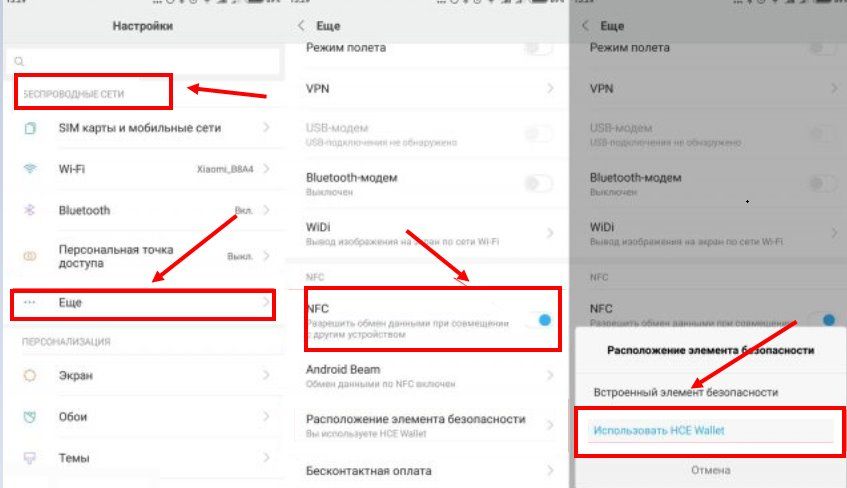
Как пользоваться
Зная, что в магазине есть терминал с поддержкой бесконтактных платежей, оплата с телефона nfc происходит следующим образом:
- После добавления карточки в приложение, нужно поднести телефон к терминалу и разблокировать его.
- Если сумма больше 1000 рублей, ввести ПИН-код или подтвердить операцию сканированием отпечатка пальца.
- Не убирать смартфон от терминала, пока не завершится операция.

Как оплата nfc завершится, на экране появится уведомление, а терминал начнет печатать чек.
Важно! NFC не будет работать, если на телефоне включен режим полета.
Как с помощью nfc платить в метро или муниципальном транспорте? Тут все происходит аналогично. Нужно просто поднести мобильное устройство к электронному компостеру и подождать, пока не возникнет соответствующий сигнал.
Обратите внимание! Перед этим стоит убедиться, с какой карточки будет происходить оплата – с электронного проездного или банковской карты.
Какую систему оплаты выбрать

Как такового выбора, какой системой оплаты пользоваться у владельцев смартфонов нет. Продукция Apple поддерживает только свой сервис, те у кого Самсунг, могут установить, как Google, так и Samsung Pay. Остальным доступен только Гугл Пей. При покупке устройства, можно обратить внимание на основные достоинства приложений.
Google Pay

Название дает понять, с какой операционной системой следует иметь дело. Для всех, без исключения девайсов, с зеленым человечком в качестве логотипа, подходит. Описание настройки NFC списано с Android Pay, как наиболее распространенной по всему миру. Безусловная победа Google.
Обозначение платежной системы: представляет собой кружочек с давним зеленым знакомым внутри, под ним красуется английское слово «Pay». Научившись различать систему из миллиона различных значков и символов, можно без труда впоследствии разглядеть ее наличие на торговом оборудовании. Современный метод рекламы всего на свете поможет вам понять, получится у вас провести оплату покупки или нет.
Следующий момент: наличие доступа в интернет практически обязательно. Звучит немного неконкретно, но в действительности дело обстоит так. Интернет нужен, но изредка, периодически. Может, разок у вас и получится, но, в большинстве случаев нужна мировая паутина.

Для платежей номиналом до 1000 р. ввод пин-кода не требуется, однако после третьей транзакции придется разблокировать телефон, сбросив счетчик покупок. Оттого, каким способом блокировки воспользуетесь, зависит ваша безопасность. Если уровень защиты высок, то забытый смартфон, где-нибудь в ресторане, может быть опустошен только на 3000 р. максимум. Впрочем, это довольно слабое утешение.
Замечу, что совершать покупки с помощью Android Pay можно не только в магазине, но и в интернете. Колоссальный плюс.
В заключение, пара откровенных минусов. Альтернативы нет. Используете данную систему и точка, другой вариант вам не подойдет. Установленное приложение, может быть только на телефонах под управлением одноименной ОС.
Еще один немаловажный момент. Транзакция списания средств с вашего счета пройдет только на том оборудовании, которое поддерживает технологию бесконтактной оплаты. Вроде бы повторение поиска логотипа, но, как говорится, есть нюанс. Следующая описанная система этого не требует!
Безопасно ли оплачивать покупки с помощью Google Pay?
Смартфон или умные часы никак не уступают безопасности привычным пластиковым картам. Более того, даже в случае кражи вашего смартфона, злоумышленник не сможет воспользоваться средствами, не зная код-пароль от смартфона. После обнаружения потери смартфон можно отследить и заблокировать удаленно через интернет. Для этого у Google есть сервис «Найти устройство». Потеря пластиковой карты может грозить небольшими списаниями средств до 1000 рублей, ведь до этой суммы любые операции не подтверждаются пин-кодом.
Google уверяет, что вся ваша финансовая история шифруется, и доступа к ней нет даже у самой компании. Кроме этого, все платежи при помощи смартфона или умных часов даже не используют ваш настоящий номер карты – вместо него приложение использует виртуальный счет, который создается и меняется автоматически. Если же вы все еще переживаете, загляните в наш материал, где мы рассуждаем, могут ли украсть деньги через NFC.
Samsung Pay

Разработана, как вы понимаете, для телефонов компании Samsung, линейки Galaxy. Логотип — одноименная надпись, без рамочки.
Представляет собой весьма привлекательную функцию, главное преимущество которой состоит в том, что для торгового терминала не требуется поддержка технологии NFC. Нет так нет, подойдет другая. Считывание с магнитной полосы карты (MST).
Кроме того, интернет тоже не требуется. Вся информация хранится в чипе устройства.
Какой удар от производителя, конкуренты в шоке! Но самое сладкое на закуску. Если эта утилита вам чем-то не приглянулась, всегда есть вариант перейти на первую из списка. Вот так-то. Казалось бы, ура, мы нашли то, что нужно. Но через мгновение все станет не так очевидно.

В заключение, пару ложечек черного цвета.
В интернете шопиться с ее помощью не получится. Правда, все в руках компании, банковский интерес здесь налицо, вполне возможно, что в данную минуту все готово к запуску новой опции, по слухам, связанной с Visa Checkout.
Ну и дополнительная возня с безопасностью проведения операции списания средств. Невзирая на сумму транзакции, ее проведение потребует от пользователя ввести код разблокировки на смартфоне, на терминале обязателен ввод пин-кода.

Хотя, кому как на это посмотреть. Может, вы являетесь поборником безопасного образа жизни.
Apple Pay
Ну, вы поняли. Привет от дядюшки Сэма. Логотип известен — огрызок со словом Pay в прямоугольной рамочке. Привязан к продукции компании Apple. В разработке сравнительно недавно, ничем особенным не выделяется.
Альтернативы не имеет, требует от торгового оборудования привязку к бесконтактному методу оплаты, как и первая система.
Оплата за поездку в метро и автобусе с помощью смартфона
 Посетители метро и пассажиры другого общественного транспорта могут оплачивать свои поездки не только быстрее, но и дешевле. Для пользователей смартфонов доступна программа лояльности – бесконтактная оплата поездок поощряется скидкой. В московском метро экономия составляет 8 рублей.
Посетители метро и пассажиры другого общественного транспорта могут оплачивать свои поездки не только быстрее, но и дешевле. Для пользователей смартфонов доступна программа лояльности – бесконтактная оплата поездок поощряется скидкой. В московском метро экономия составляет 8 рублей.
Пассажирам общественного транспорта больше не нужно стоять в очередях и искать кассы для пополнения проездного. Для оплаты поездки достаточно поднести свой смартфон к турникету.
Справка! Бесконтактный способ оплаты доступен на турникетах Paypass/Paywave. Также пассажиры могут оплатить проезд с помощью терминалов.
Преимущества и недостатки
Как и любое новшество, упрощающее многие процессы, оплата с помощью телефона подразумевает как плюсы, так и минусы.
Преимущества:
- Скорость. Пассажирам общественного транспорта больше не нужно стоять в очередях, поскольку проезд оплачивается прикосновением телефона к турникету или терминалу. Таким образом, гости метро и другого общественного транспорта значительно экономят свое время.
- Удобство. Пользователи смартфонов уже не первый год пользуются возможностями своих устройств. Бесконтактная оплата позволяет обходиться только телефоном, больше нет необходимости носить с собой наличные или карты. Вся информация о пластике и его функционал находятся под рукой – в телефоне.
 Экономия. Для пользователей смартфонов, которые оплачивают проезд с помощью своих телефонов, стоимость билетов ниже. Так, например, Московский метрополитен проводит акции, где пассажиры могут пользоваться транспортом абсолютно бесплатно или со значительной скидкой.
Экономия. Для пользователей смартфонов, которые оплачивают проезд с помощью своих телефонов, стоимость билетов ниже. Так, например, Московский метрополитен проводит акции, где пассажиры могут пользоваться транспортом абсолютно бесплатно или со значительной скидкой.
Недостатком является атака злоумышленников. С появлением новой системы оплаты общественного транспорта мошенники придумывают хитрые схемы. Так, например, пользователь, желающий оплатить билет, может лишиться всех средств со своего электронного кошелька или «Мобильного билета». Дело в том, что злоумышленники могут создавать ложные NFC-метки и обворовывать пользователей смартфонов.
Важно! NFC-метки мошенников отличаются от стандартных номеров турникетов метрополитена. Пользователям необходимо быть внимательными.
Стоит отметить, что мошенников легко вычислить, поскольку операторы связи имеют доступ к информации о платежах каждого клиента и адресатах, получивших сумму.
Простой и удобный метод оплаты в короткие сроки приобрел популярность среди владельцев новых телефонов. Неудивительно, ведь с помощью электронного кошелька и подтверждения операции, любой пассажир может сэкономить свое время и деньги.
Как внести деньги за поездку со смартфона?
 Электронные кошельки позволяют владельцам смартфонов не носить с собой карты – вся информация о данных пластика и его владельце находится в телефоне.
Электронные кошельки позволяют владельцам смартфонов не носить с собой карты – вся информация о данных пластика и его владельце находится в телефоне.
В случае с владельцами IPhone и Samsung, где предусмотрены собственные виртуальные кошельки, необходимо подтвердить операцию о покупке простым нажатием пальца на кнопку. Оплата происходит после успешного сканирования отпечатка пальца.
Владельцам Android следует позаботиться о бесконтактной оплате заранее: установить специальное приложение, благодаря которому, приложив телефон к терминалу или турникету, можно оплачивать покупки.
Если на телефоне нет виртуального кошелька, то на помощь придут операторы связи – любую сим-карту можно заменить на новую, которая поддерживает функцию NFC. В таком случае, пользователь становится клиентом сервиса «Мобильный билет», что позволяет оплачивать проезд общественного транспорта.
Пошаговая инструкция по оплате в метро
Бесконтактная оплата доступна для владельцев техники Apple, гаджетов на базе Android и некоторых моделей телефонов Samsung. На устройствах предусмотрены виртуальные кошельки и функция NFC, которые позволяют оплачивать покупки легко и просто.
С помощью Android Pay
Электронный кошелек Android Pay – приложение, в котором пользователи оставляют данные о своих банковских картах, чтобы совершать покупки в один клик. Владельцам смартфонов на базе Android необходимо скачать и установить приложение, которое находится в Play Market.
Важно! Перед установкой необходимо убедиться в том, что телефон поддерживает NFC. Без нее проведение транзакций будет невозможно.
После успешной установки и регистрации электронного кошелька, необходимо привязать банковскую карту.
Как расплачиваться за проезд:
- Разблокировать экран телефона.
- Поднести смартфон к ридеру турникета.
- Ожидать подтверждение транзакции.
Через Samsung Pay
 Платежный сервис Samsung Pay уникален, поскольку кроме NFC используется собственная технология компании – MST. Таким образом, владельцы телефонов Samsung имеют возможность оплачивать покупки не только с помощью бесконтактных терминалов, но и в устройствах с магнитной полосой.
Платежный сервис Samsung Pay уникален, поскольку кроме NFC используется собственная технология компании – MST. Таким образом, владельцы телефонов Samsung имеют возможность оплачивать покупки не только с помощью бесконтактных терминалов, но и в устройствах с магнитной полосой.
Samsung Pay доступен только для определенных моделей смартфонов Samsung Galaxy. Владельцу следует убедиться в наличии электронного кошелька на своем телефоне.
Пользователю необходимо привязать свою банковскую карту к приложению Samsung Pay. Электронный кошелек позволяет оплачивать покупки владельцу смартфона в один клик – достаточно подтвердить платеж отпечатком пальца.
Для быстрой покупки билета следует:
- Поднести смартфон к ридеру турникета.
- Запустить приложение Samsung Pay наиболее удобным способом:
- Нажать на иконку приложения в меню телефона.
- На домашнем экране провести пальцем снизу вверх.
- На заблокированном экране провести пальцем снизу вверх.
Справка! Любой из трех способов откроет электронный кошелек владельца смартфона.
- Подтвердить покупку отпечатком пальца. Оплата произведется автоматически, оповестив владельца звуковым сигналом.
С кошелька Apple Pay на IPhone
 Apple Pay – электронный кошелек, который не только безопасен, но и сохраняет конфиденциальность владельца – номера добавленных карт не отображаются на устройстве и серверах Apple. Возможностью бесконтактной оплаты обладают владельцы телефонов IPhone6 и более современных моделей, а также Apple Watch. Для совершения покупки не требуется интернет – соединения, а это значит, что оплата может производиться даже там, где связь работает нестабильно или и вовсе отсутствует.
Apple Pay – электронный кошелек, который не только безопасен, но и сохраняет конфиденциальность владельца – номера добавленных карт не отображаются на устройстве и серверах Apple. Возможностью бесконтактной оплаты обладают владельцы телефонов IPhone6 и более современных моделей, а также Apple Watch. Для совершения покупки не требуется интернет – соединения, а это значит, что оплата может производиться даже там, где связь работает нестабильно или и вовсе отсутствует.
Пользователю необходимо привязать свою банковскую карту с помощью стандартного приложения Wallet. После этого совершать оплату за проезд можно в один клик – достаточно подтвердить транзакцию отпечатком пальца.
Владельцу IPhone или Apple Watch следует:
- Дважды нажать на кнопку «Домой», тем самым экран с электронным кошельком будет открыт.
- Приложить палец к кнопке «Домой» для сканирования отпечатка.
- Поднести телефон к ридеру турникета.
- После звукового сигнала, подтверждающего транзакцию, оплата произведется автоматически.
Стоимость билета, оплаченного с помощью Samsung Pay, Android Pay и Apple Pay составляет 42 рубля. Таким образом, владельцы смартфонов могут не только сэкономить на проезде, но и не стоять в очередях – достаточно отсканировать отпечаток прямо у турникета.
Справка! Бесконтактная оплата проезда доступна только для смартфонов, поддерживающих функцию NFC.
Как проходить через турникет по NFC
 NFC – технология беспроводной связи малого радиуса действия. Телефоны с этой функцией могут обмениваться данными между устройствами, которые находятся на расстоянии до 10 сантиметров.
NFC – технология беспроводной связи малого радиуса действия. Телефоны с этой функцией могут обмениваться данными между устройствами, которые находятся на расстоянии до 10 сантиметров.
Расскажем, как правильно платить, используя NFC. Для прохода через турникет и оплаты с помощью смартфона владельцу с функцией NFC необходимо:
- Сим-карта с подключенным сервисом «Мобильный билет».
- Доступ к услуге «Мобильные платежи».
Транзакции могут осуществляться только с телефонов, где установлена сим-карта с доступным сервисом «Мобильный билет». Необходимо уточнить о наличии функции у своего оператора мобильной связи.
Как произвести оплату с помощью мобильного:
- Пользователю следует поднести смартфон к ридеру турникета.
- Ожидать завершения операции, оплата произойдет автоматически.
Сервис «Мобильный билет» удобен, владельцу телефона достаточно следить за положительным балансом на сервисе.
Как пополнить мобильный билет?
Пополнение сервиса «Мобильный билет» происходит путем перевода необходимой суммы со счета мобильного телефона на транспортное приложение. Владельцу смартфона необходимо пополнять счет своего номера, поскольку именно с него происходит транзакция.
Все больше городов России начинают вводить бесконтактную оплату в общественном транспорте. Это не только удобно, ведь теперь не нужно иметь при себе наличные или карту, но и экономит время пассажиров.
Что делать если не работает оплата по NFC

Периодически у пользователей возникают проблемы при оплате через nfc. Типичные ситуации:
- функция не хочет работать при низком заряде батареи;
- чип не активирован в настройках;
- не проходит оплата.
В последнем случае помогает перезагрузка устройства, переустановка приложения и перепривязка карты. Также стоит обратить внимание на положительный баланс на счету.
Обычно nfc активируется автоматически. Если нет, нужно перейти в «Беспроводные сети» – «Еще» – пункт «NFC» – включить.
Если после всех проведенных манипуляций, оплата NFC с телефона все равно не работает, обратитесь в техподдержку.

Из плюсов — широта использования, от минимаркета до App Store. Впрочем, и здесь американские программисты не являются первооткрывателями.
Интернет так же, как и в случае с Samsung Pay, не требуется.
Но жесткие ограничения по оплате, на уровне корейца.
Ошибки при оплате по NFC
Причин довольно много. Причем появляются они, словно грибы после дождя. Особенно в последнее время, характеризующееся увеличением количества наименований моделей, применяющих данную опцию.

Предлагаю кочующие на форумах ошибки и траблы, из которых был найден выход. Возможно, это кому-то поможет.
- Простые косяки. Здесь собраны недочеты и ошибки самого пользователя.
- Низкий заряд аккумулятора, меньше 5% провести транзакцию не удастся.
- Баланс на привязанной карте не позволяет расплачиваться.
- NFC-чип выключен в настройках.
- На терминале нет искомого логотипа, а вы ломитесь в закрытые ворота.
- Да и карта вашего банка, того… Не поддерживается.
- Программные ошибки.
- Приложение не хочет устанавливаться? Причин может быть несколько, от геополитических до тривиальных. Как вариант, посмотреть наличие оперативной памяти в устройстве. А также заглянуть в Google, является ли ваша страна ее адептом?
- Если оплата не проходит по непонятной причине, не классифицируется, есть выход. Попробуйте сделать, так называемый программный ресет. Удалите привязанную карту из своего аккаунта и снова ее туда пропишите. Иногда помогает.
- Не подключается к системе оплаты. Перезапустите приложение, возможны глюки самой утилиты.
- Технические. Известна ошибка 56 в приложении Apple Pay.
 Указывает на неисправность модуля NFC. Кроме того, известны случаи, когда неверно ориентированное устройство с чипом, отказывается дружить с торговым оборудованием. Попробуйте поменять положение телефона.
Указывает на неисправность модуля NFC. Кроме того, известны случаи, когда неверно ориентированное устройство с чипом, отказывается дружить с торговым оборудованием. Попробуйте поменять положение телефона.
Заключение
Оплата НФС — лучшая замена пластиковых карт. С помощью смартфона, оснащенного чипом беспроводной связи, можно проводить платежи в магазинах, метро, интернете за несколько секунд.






